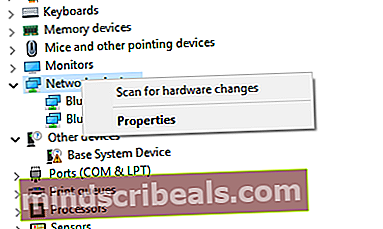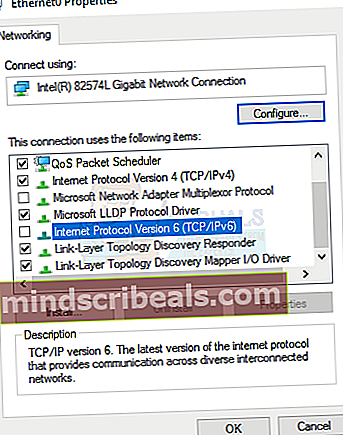Ako opraviť problém 169.254.X.X - problém „Neplatná konfigurácia IP“ v systéme Windows
169.254.x.x je súkromný priestor na adresovanie IP vyhradený spoločnosťou Microsoft, ktorý automaticky priradí vášmu sieťovému adaptéru, ak nemôže získať adresu IP zo servera DHCP. Pretože je teraz pridelený priamo samotným systémom Windows, problém môže byť buď so sieťovým adaptérom, alebo s routerom / modemom.
V tejto príručke odstránime problém, diagnostikujeme príčinu a potom ju odstránime. Pretože problém môže pochádzať z modemu alebo z počítača, začneme z počítača.
Tu je niekoľko metód, ktoré tento problém vyriešia. Metóda 1 problém rieši takmer stále, takže najskôr vyskúšajte metódu 1. Ak sa tým problém nevyrieši, prejdite na metódu 2, 3 alebo 4.
Metóda 1: Reštartujte počítač
- Vydrž Windows a stlačte R
- Typ vypnutie / r / f / t 0
ALEBO
- stlačte a podržte Posun
- Kliknite Štart >Vypnúť. Podržte stlačený kláves Shift, kým sa počítač nereštartuje

Metóda 2: Oprava obnovenia konfigurácie IP
- Vydrž Windows a stlačte R
- Typ compmgmt.msc potom stlačte Zadajte
- Vyberte Správca zariadení >Rozbaľte Sieťové adaptéry.
- Kliknite pravým tlačidlom myši na Ethernet alebo Bezdrôtový adaptér ktorý má problém (Na ľavej strane vidíte výkričník alebo chybovú značku) a potom kliknite na Odinštalovať

- Kliknite pravým tlačidlom myši Sieťové adaptéry >Vyhľadajte zmeny hardvéru
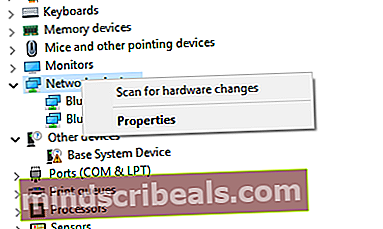
- Držte Kľúč Windows a Stlačte R.. Typncpa.cpla klikniteOk.Pravým tlačidlom myši kliknite na príslušný sieťový adaptér a vyberte príkaz Vlastnosti -> Uzrušte začiarknutie internetového protokolu verzie 6 (TCP / IPv6) potom kliknite Ok.
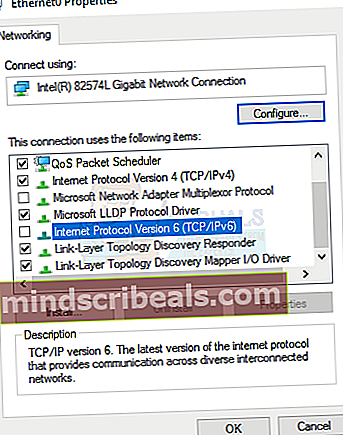
- Vydrž Windows a stlačte Xa vyber siPríkazový riadok (Správca). V systéme Windows 7 kliknite na ikonu Štart > typ cmdpotom kliknite pravým tlačidlom myši cmd a vyber siSpustiť ako správca.
- Do čierneho okna príkazového riadku, ktoré sa otvorí, zadajte netsh katalóg resetovania winsock stlačte Zadajte
- Typ netsh int ip reset reset.log stlačte Zadajte
- Typ ipconfig / vydanie stlačte Zadajte
- Typ ipconfig / obnoviť stlačte Zadajte
- Reštart tvoj počitač

Metóda 3: Zrušenie začiarknutia možnosti Rýchle reštartovanie (dočasné)
- Vydrž Windows Tlačidlo> Stlačte X (uvoľnite kláves Windows)>Možnosti napájania pre Windows 8 a 10. Pre Windows 7 kliknite na Štart >Ovládací panel >Hardvér a zvuk >Možnosti napájania
- Vyberte Zmeňte nastavenie tlačidiel napájania >Zmeňte nastavenia, ktoré momentálne nie sú k dispozícii (ak je možnosť Rýchle spustenie sivá).
- Zrušte začiarknutie Zapnite rýchle spustenie
- Kliknite Uložiť zmeny

Metóda 4: Reštartujte klienta DNS
- Držte Kľúč Windows a Stlačte R.. Typservices.msca kliknite na OK. Posuňte sa nadol na kartu služieb a vyberteKlient DNS,Kliknite na ňu pravým tlačidlom myši a vyberte si Reštart.

Ak problém stále nie je vyriešený, reštartujte modem alebo smerovač, najlepšie je vypnúť ich na 5 minút a potom ich znova zapnúť.